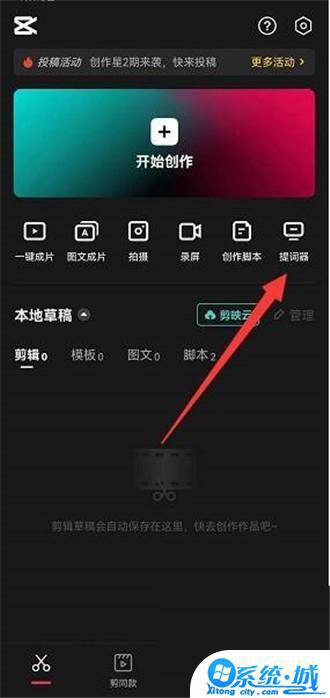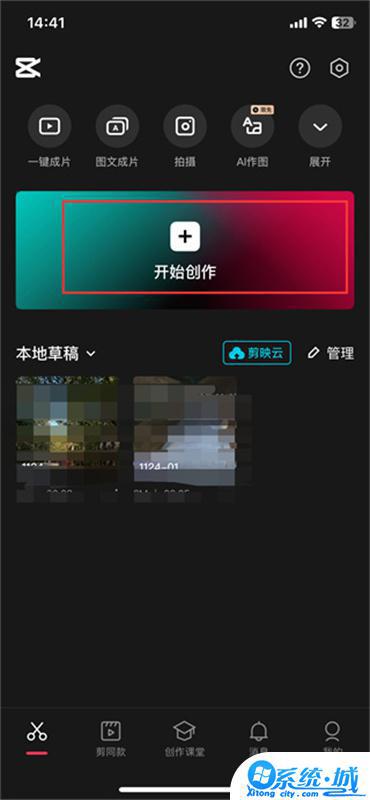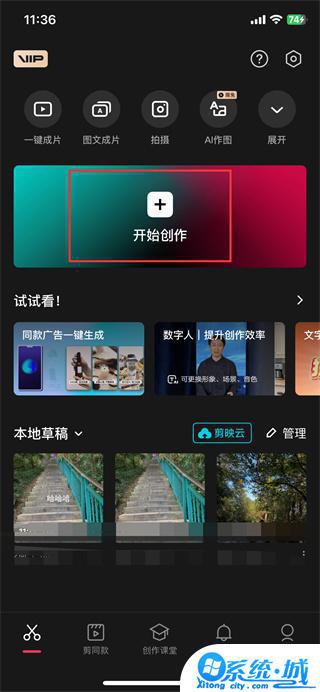剪映关键帧怎么用 剪映关键帧使用技巧
时间:2023-10-19来源:系统城下载站作者:佚名
剪映关键帧怎么用?剪映是一款非常不错的视频剪辑工具哦,为用户们提供了丰富的剪辑功能,轻松满足用户们日常剪辑需求。而在剪映的众多功能之中,有个关键帧功能引起了不少用户的关注。尤其很多新用户对于关键帧功能还不是特别熟悉,不清楚它的具体使用方法。那么,今天小编就为你们带来了剪映关键帧使用技巧,感兴趣的朋友们,那就快随小编一起往下了解一番吧。
1、这里以设置视频中间片段画面逐步拉大之后又逐渐缩小的效果为例。剪映中导入视频素材之后,将视频素材中的竖向移动到某一个位置,然后点击上方的带有加号的菱形符号,就可以打上一个关键帧。
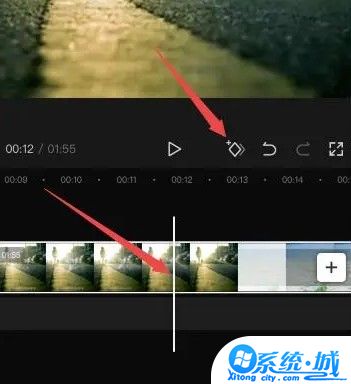
2、打上第一个关键帧之后,往后移动竖向,继续定位到第二个位置,然后继续点击菱形符号,添加第二个关键帧。
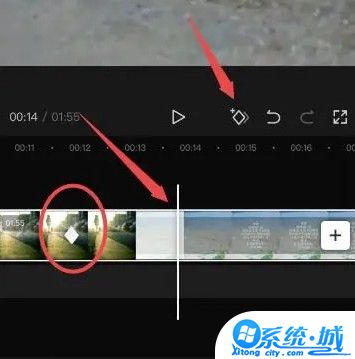
3、打上第二个关键帧后,定位在第二个关键帧除,设置视频效果,比如放大画面到一定程度。这时候,就会从第一个关键帧开始逐步放大画布,直至到第二个关键帧,放到到自己刚才设置的画面大小。
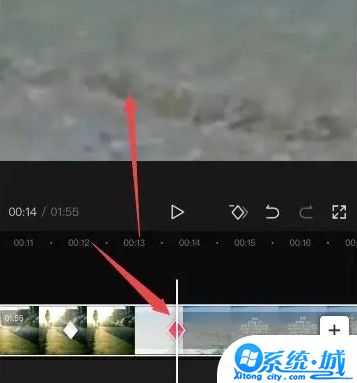
4、继续往后定位,然后添加第三个关键帧。
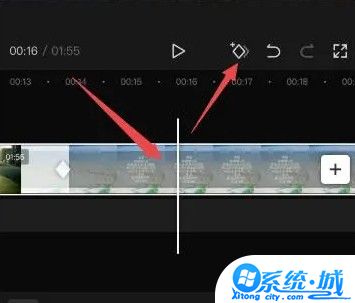
5、定位到第三个关键帧处,将视频画面缩小回原来的大小。
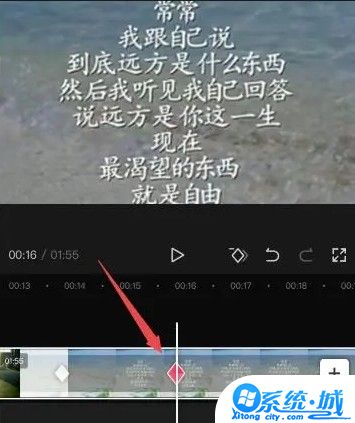
6、这时候就设置了三个关键帧。通过上述步骤操作之后,这三个关键帧实现的效果就是:从第一个关键帧开始,画面逐步放到,直至第二个关键帧处,画面又逐步减少,直至第三个关键帧,恢复初始画面。
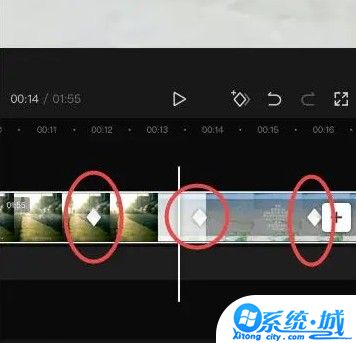
好啦,以上就是小编今天为你们带来的剪映关键帧使用技巧的全部内容了,大家看明白了吗?希望小编的分享可以帮助到你们哦!